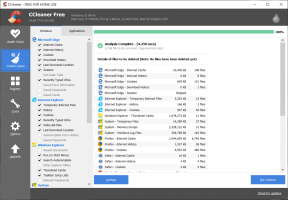3 полезных совета для страниц на Mac, о которых вы могли не знать
Разное / / November 29, 2021

Итак, вот несколько советов для Pages, о которых знает не каждый пользователь Mac и которые ясно показывают, что Pages является не только очень мощным текстовым процессором, но и чрезвычайно простым в использовании.
1. Создавайте и вставляйте водяные знаки в документы ваших страниц
Имея свой документы с водяными знаками - отличный способ персонализировать их и защитить свое авторство. Это также очень полезно, если вам нужно указать цель вашего документа, например, при пометке его как конфиденциального.
Чтобы вставить водяной знак, сначала вставьте Текстовое окно в документе Pages (щелкнув значок Текстовое окно кнопку вверху) и напишите текст, который хотите сделать водяным знаком. Как только вы это сделаете, придайте ему уникальный стиль, изменив его шрифт, размер и цвет.

Когда все будет готово, откройте Панель инспектора и нажмите на Графический инспектор вкладка, как показано на рисунке ниже. Используйте ползунок внизу, чтобы установить любое удобное для вас значение непрозрачности (25 процентов в этом примере).



Теперь выберите само текстовое поле (не текст), а затем на панели инспектора щелкните значок Инспектор показателей (символ линейки) и используйте колесо на Повернуть раздел, чтобы повернуть текст.


Затем нажмите на Обернуть инспектор вкладка на панели инспектора. Там проверьте В фоновом режиме флажок и снимите флажок Объект вызывает обертку раздел, как показано ниже.

Ваш водяной знак уже должен выглядеть почти так, как задумано.

Наконец, чтобы встроить водяной знак на каждую страницу документа, щелкните значок Формат в строке меню Pages, затем нажмите Передовой а затем выберите Переместить объекты в мастер раздела.

2. Защитите свои документы паролем
Хотя в большинстве случаев наши документы полностью безопасны на наших компьютерах Mac, в некоторых случаях вы можете захотеть защитить их паролем. Например, если вы используете компьютер совместно с кем-то другим или если содержание документа является чрезвычайно конфиденциальным по своей природе, защита паролем это определенно разумный поступок.
К счастью, эту опцию довольно легко реализовать в Pages. Для этого при открытом документе щелкните значок Инспектор кнопку на панели инструментов.

Когда появится панель Inspector, нажмите на Инспектор документов вкладка в левом верхнем углу, а в Документ раздел, идите вниз и проверьте Требовать пароль для открытия флажок.

Как только вы это сделаете, появится диалоговое окно, в котором вы сможете ввести свой пароль, который вам понадобится с этого момента, чтобы открыть этот документ Pages.

Дельный Совет: Если вы думаете, что ваш пароль слишком простой, вы можете нажать на Ключ значок, и Pages предложит вам новый пароль.

3. Использовать таблицу как электронные таблицы
Один из самых крутых приемов, который у Pages есть в рукаве, чтобы помочь вам вычислить числа при написании документа, - это функциональность электронных таблиц, встроенная в каждую вставляемую вами таблицу. Фактически, таблицы в Pages поддерживают различное количество форматов, поэтому вы можете отформатировать свои, чтобы обрабатывать валюты, проценты, даты и многое другое.


Каждый из этих форматов позволяет настраивать его параметры, что позволяет сразу же начать использовать таблицу в качестве электронной таблицы.


И вот они. Мы надеемся, что эти советы будут вам полезны, и следите за новостями на сайте, чтобы увидеть больше интересных статей.